Test du r4i SaveDongle.


Ouverture de la boite : Dans la boite, il n’y a rien de superflu. Il y a le SaveDongle USB, et la petite boite. Rien de plus. Amplement suffisant. Par contre pas de notice, mais un lien est écrit sur la boite .
J’ai eu avec une petite lettre du distributeur en anglais. Pas grave que cela ne soit pas francisé, car c’est pour nous donner 2 liens, celui pour télécharger le driver et celui pour partager ses sauvegardes ^^
Donc, le lien pour télécharger ses drivers est celui-ci : http://www.r4i-sdhc.com/SaveDongle.asp
Voici le lien pour le partage des fichiers de sauvegarde : http://save-mii.com J’y reviendrais plus tard.
Pour la première utilisation du SaveDongle, je me suis dit que j’allais faire les choses dans l’ordre, et pas spécialement a l’arrache ^^et sur la page du firmware, je trouve un tutoriel sympathique, avec des liens qui ne correspondent pas !
Je vais donc faire comme d’habitude, y aller a l’instinct.
Je retourne donc sur la page officielle du r4i-sdhc.com et je vais dans la partie SaveDongle. Un peu plus bas sur cette page, il y a les vrais drivers… et 5 fichiers à prendre.
- Drivers.rar : Contient les librairies nécessaires au fonctionnement des logiciels, et pour mettre a jour son SaveDongle, et aussi probablement a lancer le logiciel pour lire/écrire les sauvegarde de jeux.
- R4i SaveDongle v1.1rar : le logiciel pour lire / écrire les sauvegardes.
- SaveDongle Firmware_Uploader : Pour mettre a jour le SaveDongle.
- 3DSaveTool v0.2b : pour modifier et encrypter / décrypter les sauvegardes.
- SaveDongle Firmware 1.0 : c’est le firmware a placer dans le SaveDongle.
Mettre a jour son SaveDongle.
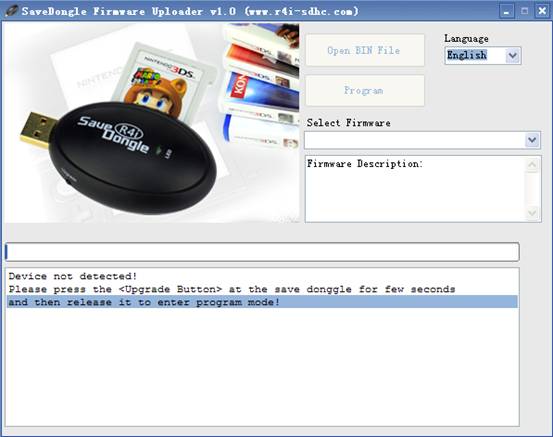
1- Décompresser le fichier drivers.rar et installer vcredist.exe et dotNetFx40_Full_x86_x64.exe, puis redémarrer Windows.
2- Décompresser SaveDongle_Firmware_Uploader.rar et SaveDongle_v1.0.rar qui contiennent le logiciel de programmation du SaveDongle et le fichier binaire (firmware).
3- Mettre le SaveDongle sur une prise USB de l’ordinateur. Windows détecte un nouveau périphérique et installe le driver qui va bien tout seul.
4- Lancer ensuite le logiciel SaveDongle Firmware Uploader.exe . Le SaveDongle n’est pas reconnu encore. Il faudra appuyer sur le petit bouton du SaveDongle pour activer la programmation, mais il faut qu’il soit branché sur une clef usb. LE logiciel voit ensuite que la clef est programmable, et il faudra cliquer sur le bouton Open BIN File . Sélectionner le fichier SaveDongle_v1.0.bin puis cliquer sur le bouton Program.
5- Le Logiciel devrait indiquer que le flash a été un succès, et on peut passer a l'étape suivante.

Utilisation du logiciel de Lecture / écriture de Sauvegarde.
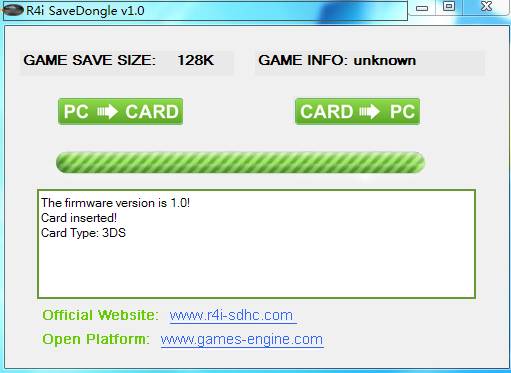
1- Exécuter le logiciel R4i SaveDongle V1.1.exe et insérer le SaveDongle avec une cartouche DS, DSi ou 3DS
2- Le logiciel doit reconnaitre le SaveDongle et indique la version du firmware 1.0, qu’une carte est insérée et dire de quel type est la cartouche (3DS ou DS). Le logiciel indique le nom des jeux DS (pas 3DS) en codé (ZELDA_DS:PH) par ex.
3- Il suffit de cliquer sur le bouton 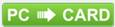 pour écrire une sauvegarde, et
pour écrire une sauvegarde, et 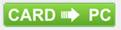 pour enregistrer la sauvegarde du jeu sur la cartouche.
pour enregistrer la sauvegarde du jeu sur la cartouche.
Le temps de lecture / écriture - BenchMark
Super Mario Land 3DS - 128ko - 12 secondes
Mario Kart 7 - 512ko - 40 secondes
Zelda Phantom Hourglass - 1024ko - 1 minute 20
Zelda Spirit tracks - 512ko - 40 secondes
Vous voila prêt a faire plusieurs choses intéressante avec ce SaveDongle.
1- Sauvegarder les sauvegardes de vos jeux sur le pc quand vous prêtez vos cartouche. Comme ca on peut les réécrire sans se poser de question si la sauvegarde sera modifiée ou pas.
2- Écrire des sauvegarde sur votre cartouche téléchargé du net (partage, sauvegarde, ou bidouillée genre avec vie infine ou autre. ^^).
3- Si vous revendez un jeu, ou que vous avez testé un avec un linker, il sera peut être possible de les échanger entre eux. Genre vous avez testé un Zelda sur un linker, et vous vous l'achetez ensuite pour continuer l'aventure sur votre vraie cartouche.
Mon avis du produit :
Les + :
Bonne qualité, forme sympathique, et d’apres les test que j’en ai fait, assez facile a utiliser.
L’emballage est cheap, mais il ne doit pas couter cher, donc tant mieux.
La rapidité d’écriture / lecture est assez correcte 40 sec en général (512ko) pour celle de Mario Kart 7, mais cela pourrait être perfectible.
Les - :
Le bouton de programmation est a mon sens une erreur, il aurait mieux valu un interrupteur a actionner qu’un switch (mal place si on le met le SaveDongle derrière le PC pas ex.
Un logiciel qui pourrait lire/écrire les sauvegardes, sans les drivers a installr, et qui peux programmer le SaveDongle dans la même interface.
Avis final : Une carte que je conseille a 100%. Surtout pour ceux qui aiment la bidouille sans rien abimer ![]()
Je mets en partage, via mediaFire, mes .sav de mes jeux, pour ceux qui veulent les examiner en hexa, ou les tester sur leur linker.

Test du SaveDongle de la team R4i
Posté 05 janvier 2012 - 16:22
#1

Posté 06 janvier 2012 - 13:34
#2

Mail: crashoverridehack@gmx.fr pour tout Hack dans la région du 76 ,27 envoi Postal possible
Montage SX core = "Switch FAT/ Mariko" | SX Lite = Switch Lite" | SwitchMe = Switch FAT V1
Posté 07 janvier 2012 - 08:38
#3

OUVERTURE le 6 AVRIL dans le VAR à HYERES
Modification xbox 360 Fat&Slim tout lecteurs
Secteur: VAR (83)
Mise a jour gratuite*
Me Contactez, Mes Commentaires :Mon Annonce ici
Posté 10 janvier 2012 - 10:12
#4



Posté 13 janvier 2012 - 20:53
#5

Modifié par mmr, 26 janvier 2012 - 20:27.
Posté 03 mars 2012 - 07:13
#7

[color ="#0000FF"] Je vous propose mes services pour le flash ou le montage jtag de votre console Boulogne, Calais et les alemtour. conctacter moi par [/color][color="#FF0000"]mail[/color]
Posté 17 décembre 2012 - 07:42
#8

1 utilisateur(s) li(sen)t ce sujet
0 invité(s) et 1 utilisateur(s) anonyme(s)



















